デジタルスタンプ機能
デジタルスタンプ機能とは
デジタルスタンプとは、紙にスタンプを押す感覚でスマートフォンの画面に電子スタンプを押し、データの取得・管理ができるサービスです。スタンプラリーやスタンプカードのスタンプ取得として利用できます。
機能について
- スタンプ台帳の画面のスタンプ画像には、独自の画像を設定する事が可能です。(画像の設定は台帳に限られます)
- スタンプを押す際に音声を出す事もできます。(デフォルトは消音)
- デジタルスタンプが押印された日時・場所やユーザー情報などを、Clickアプリ上または管理画面上でデータ収集することができ、マーケティング分析にも応用できます。
料金について
- ライセンス 4,400円/月 (税込) ※アプリ毎にライセンスが必要となります。
- デジタルスタンプ 1,540円/個 (税込) ※買い切り型となります。
デジタルスタンプアプリの実装方法
※ショップスタンプタイプの設定方法をご説明いたします。
目次
1. デジタルスタンプとライセンスを購入する
スタンプとライセンスを購入するには、設定からデジタルスタンプ>ライセンスを購入をクリックしてください。
(キャンパス画面のスタンプエレメントをクリックして頂いても購入可能です)
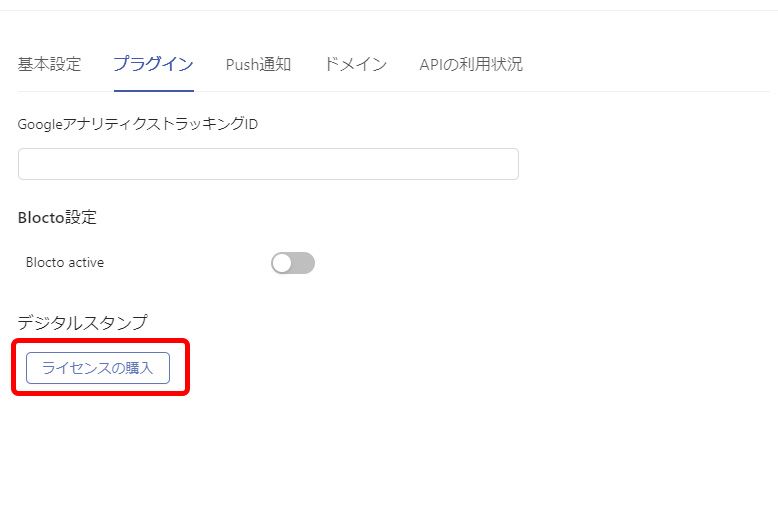
説明文を読んでいただけましたら、ライセンスを購入するをクリックしてください。
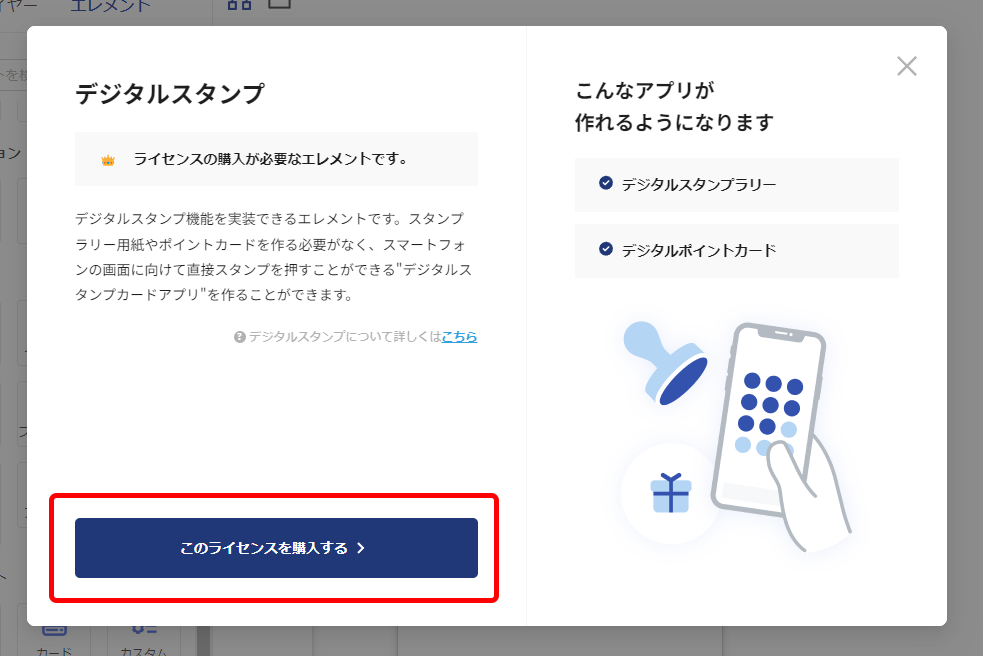
デジタルスタンプのご利用の際は、1アプリにつき1ライセンス必要となります。
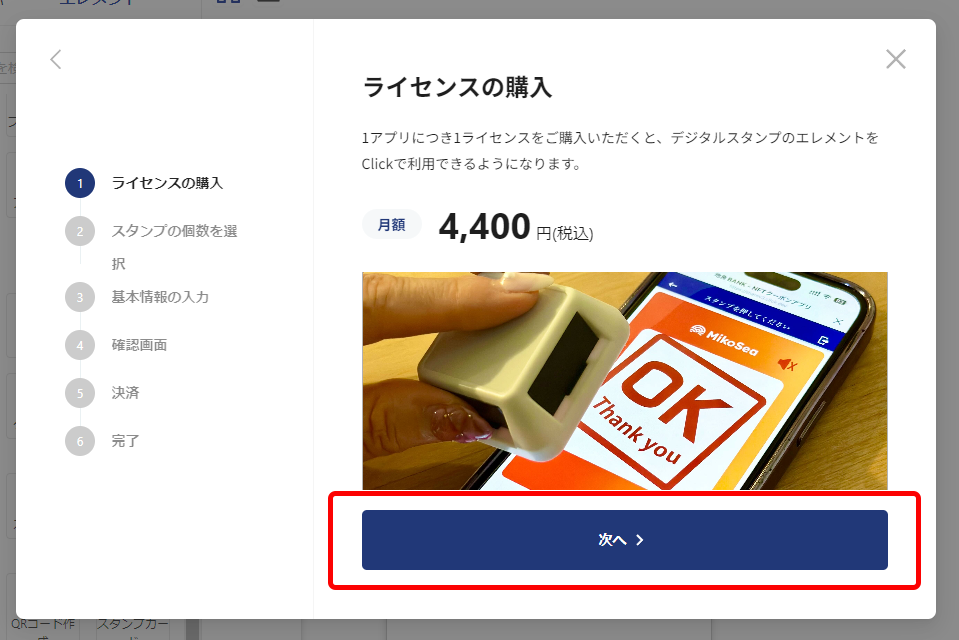
スタンプの個数を選択してください。
スタンプラリーを行う場合は、行う箇所数のスタンプが必要となります。
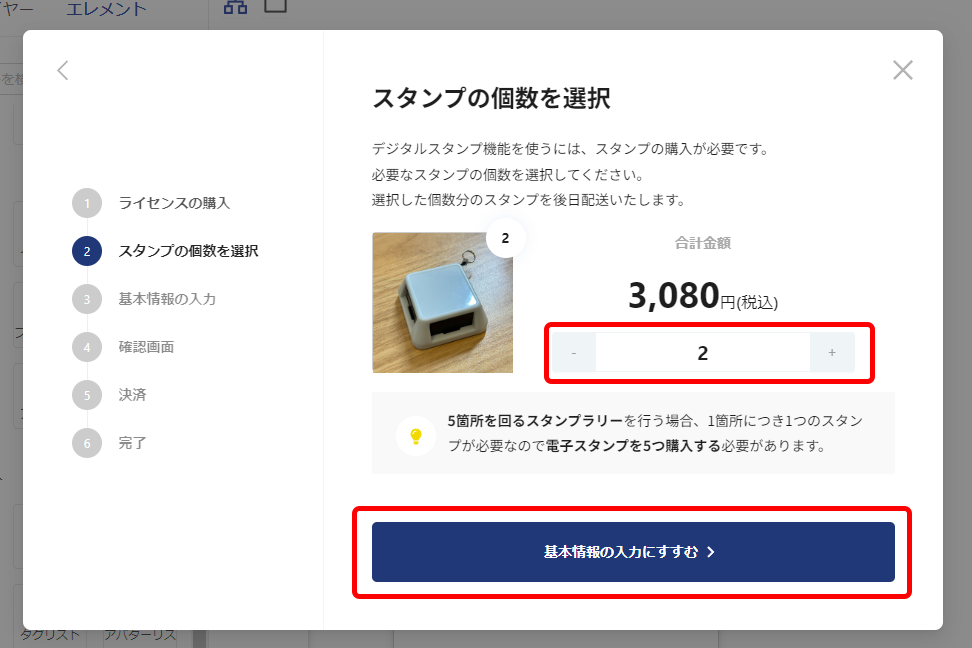
基本情報を入力してください。プライバシーポリシーに同意した上で確認画面へ進んでください。
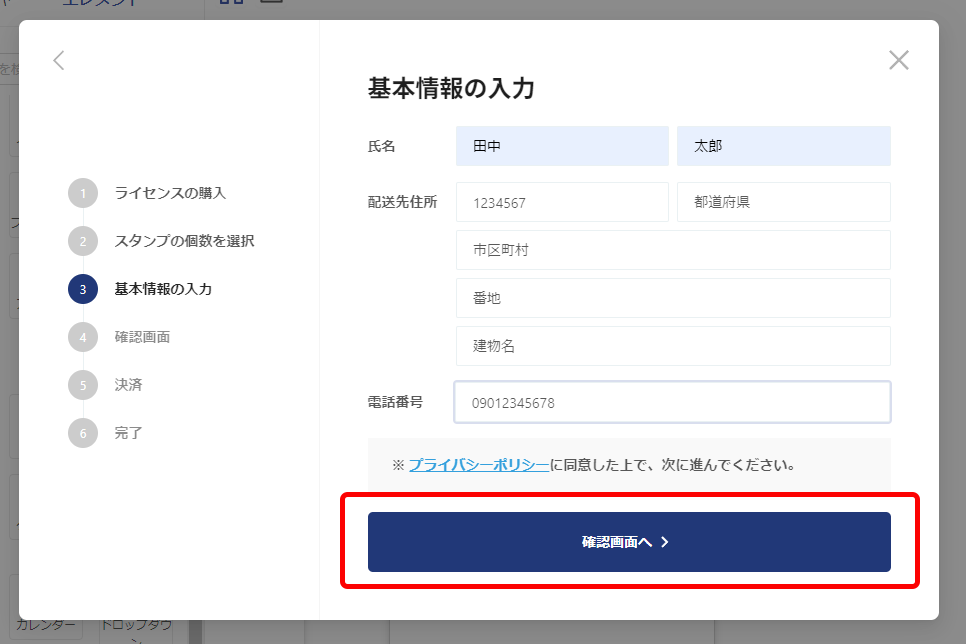
基本情報、ご購入内容を確認して頂いたら、注意事項に同意した上で決済に進んでください。
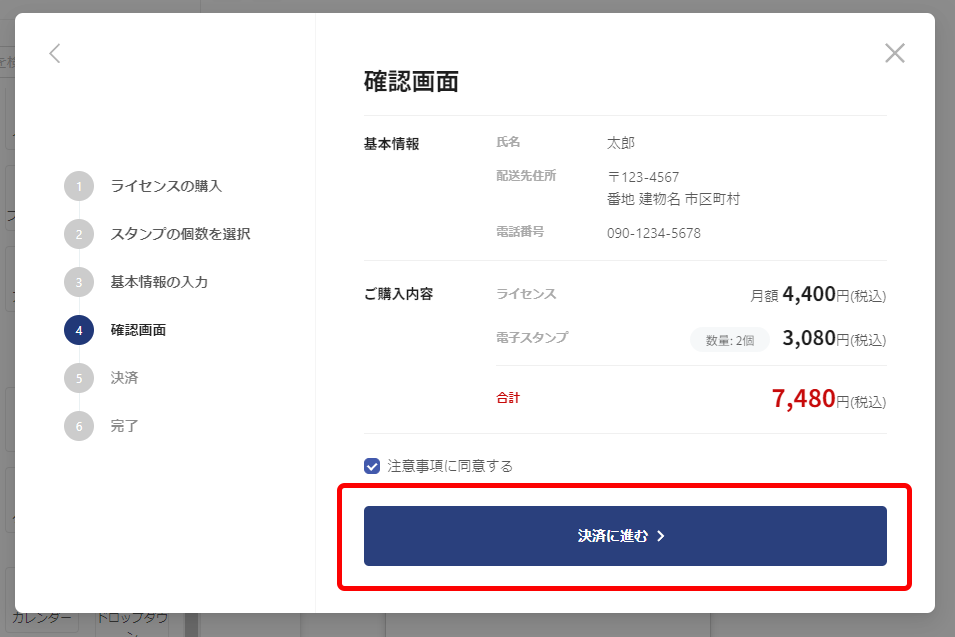
クレジットカード情報を入力し、お支払いボタンをクリックしてください。
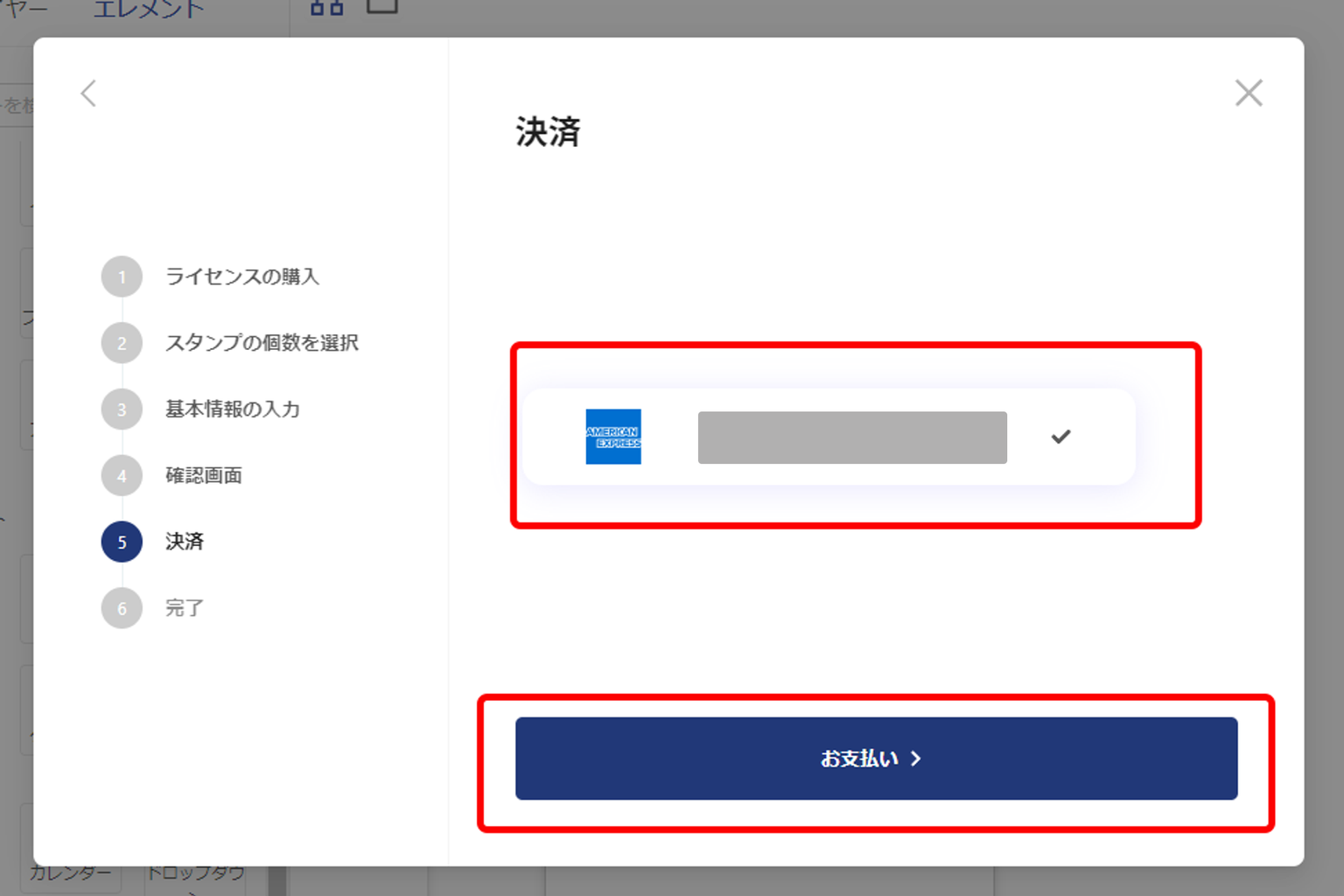
購入手続きが完了いたしました。
デジタルスタンプエレメントを使えるようになりました。
スタンプの発送を行いますので、到着まで少々お待ちください。
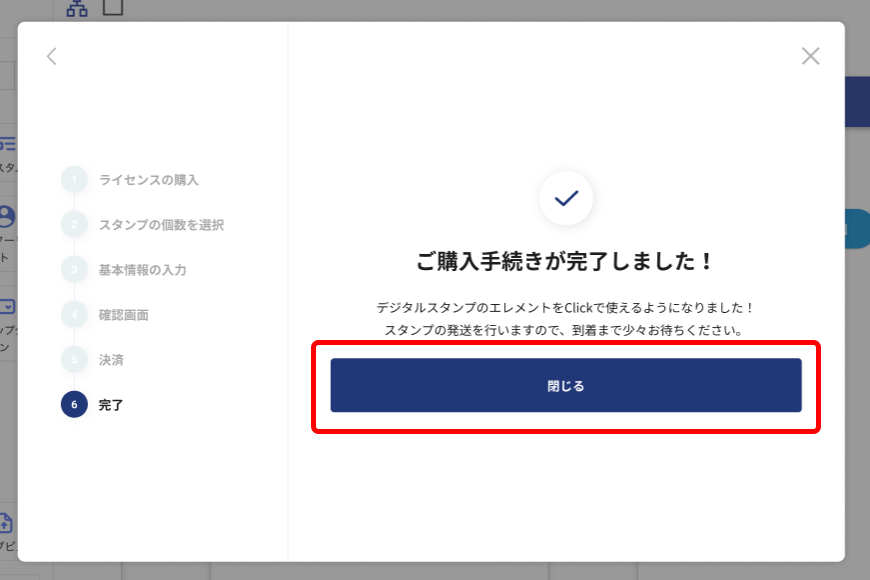
2. デジタルスタンプの機能を設定する
設定>プラグインをクリックしてください。
「ショップスタンプ」または「スタンプラリー」からスタンプパターンを選択してください。
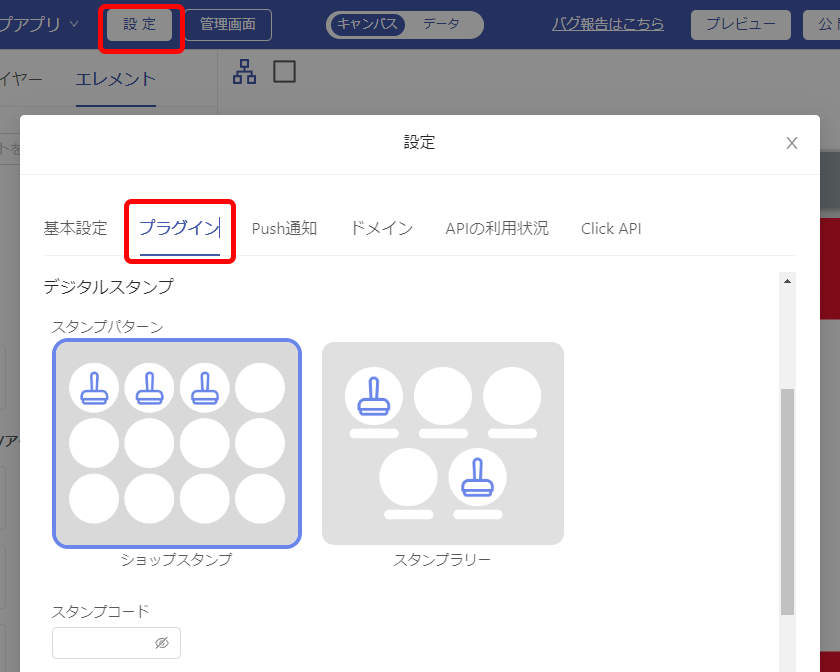
6桁のスタンプコード入力してください。
※スタンプコードとは、デジタルスタンプの押印が失敗した際に必要となるコードです。
(推奨は6桁の数字です。)
※古いアンドロイド端末などは、スタンプを押印した際に反応しない事があります。このような時にスタンプコードをご入力して頂く事により、スタンプが押印された時と同じフローとなります。
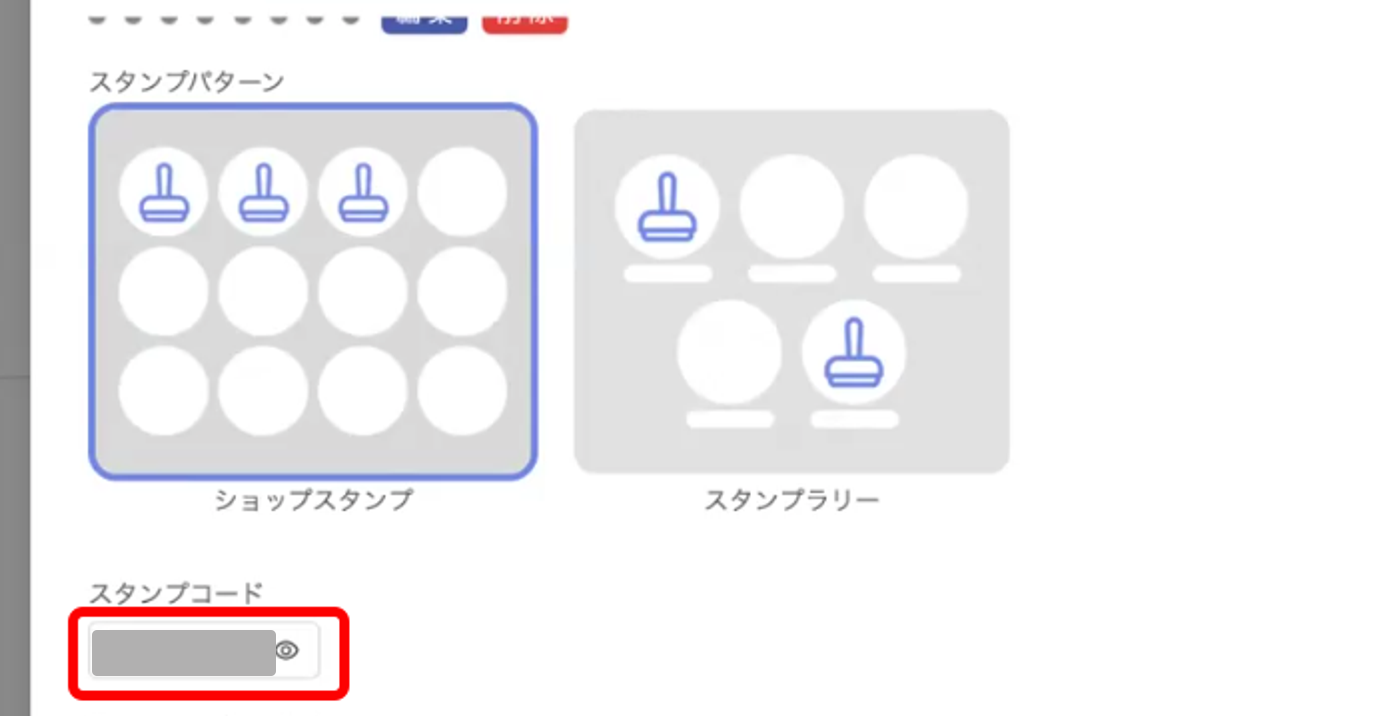
最後に、保存>アプリをアップデートOKとクリックしてください。これで、設定が完了いたしました。
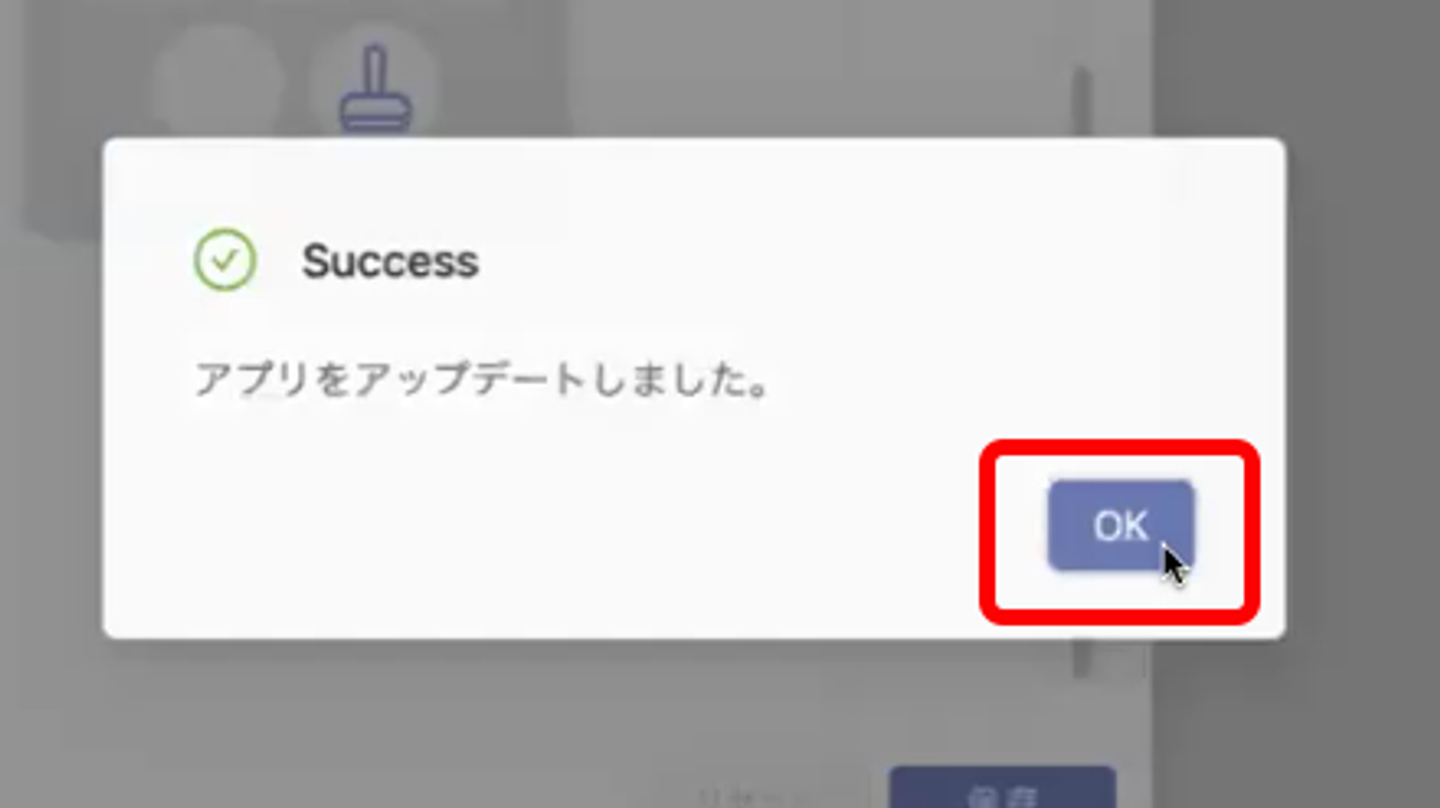
3. キャンパスでデジタルスタンプ機能を実装する
① 新しいページを用意し、『スタンプ』エレメントを配置してください。
右側のエレメントタブから、「スタンプの背景」、「スタンプ画像」、「スタンプの制限」を設定する事が出来ます。
スタンプの背景は、お好みの画像をアップロードして設定していただくことが出来ます。
スタンプの制限として、1日1回の制限を設ける事も可能です。
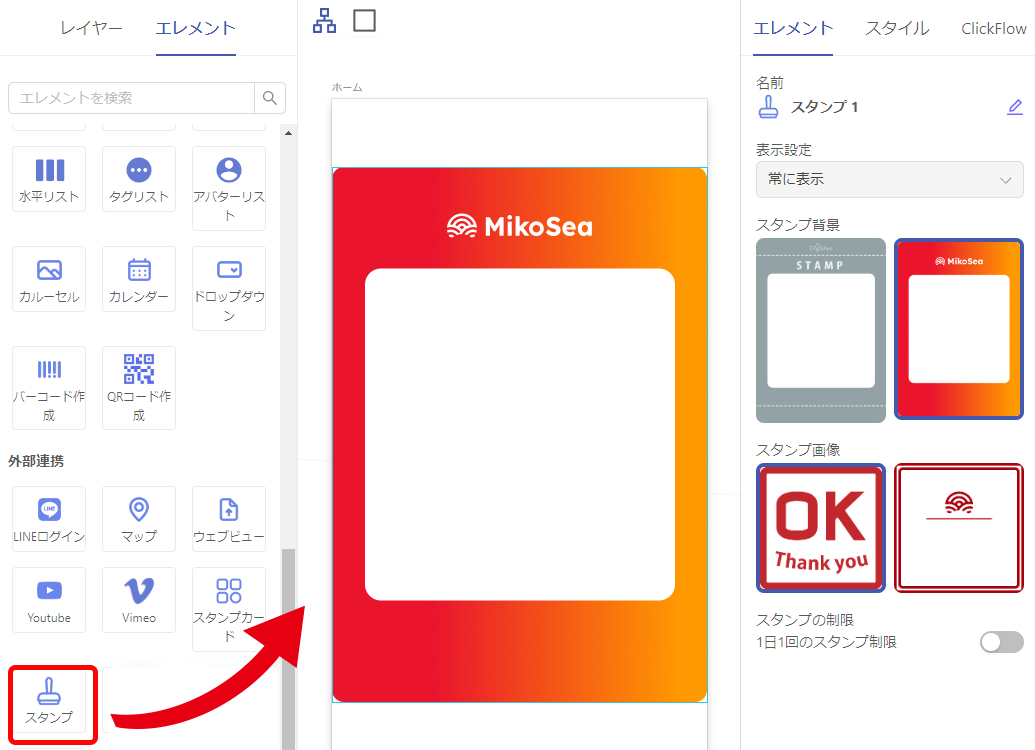
スタンプを押下した際の画像は、デフォルトデザイン・画像をアップロード・動画をアップロードから選んでご利用いただけます。
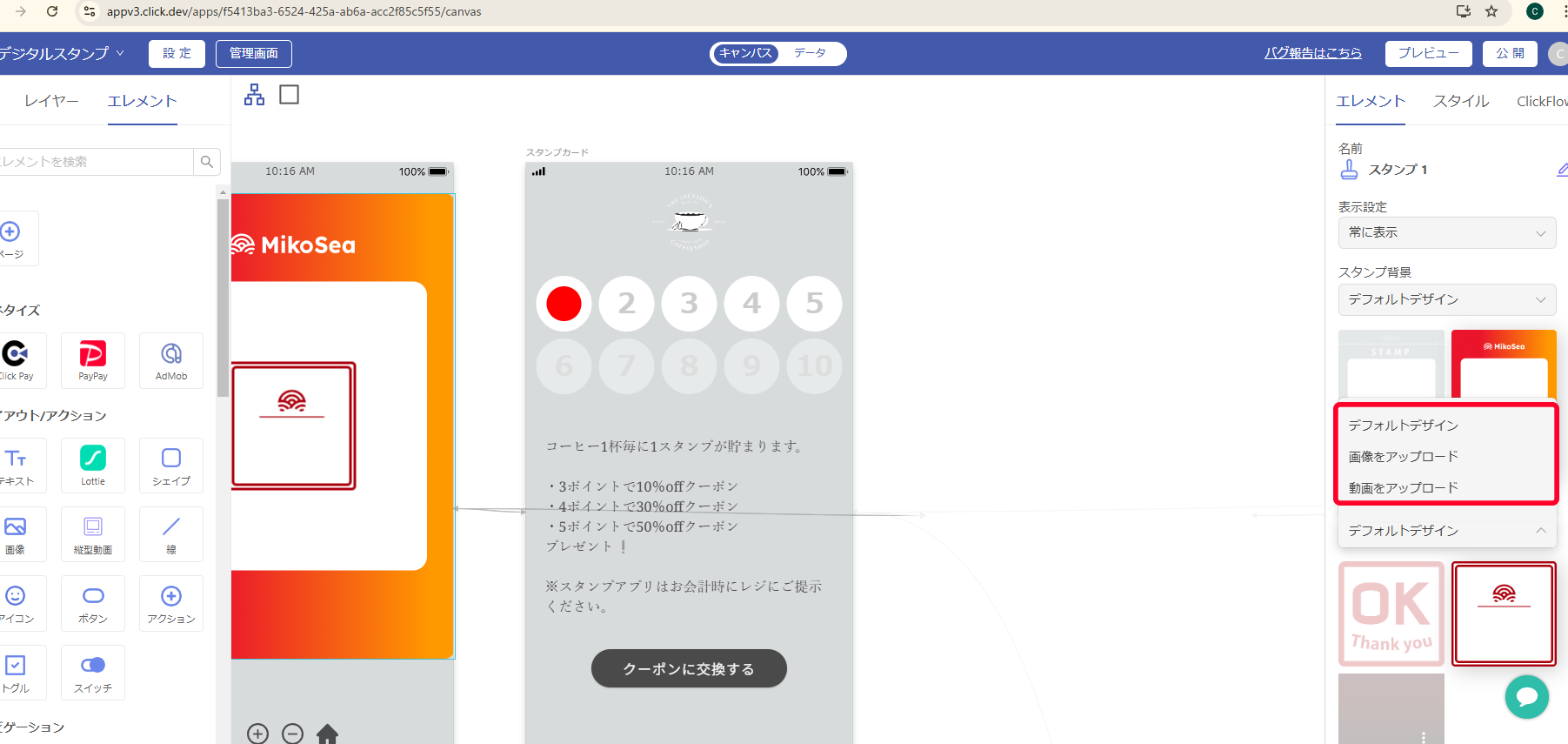
② データベースの設定をします。
この時点で、データベース上にスタンプ情報とスタンプ履歴二つのテーブルが自動で作成されています。
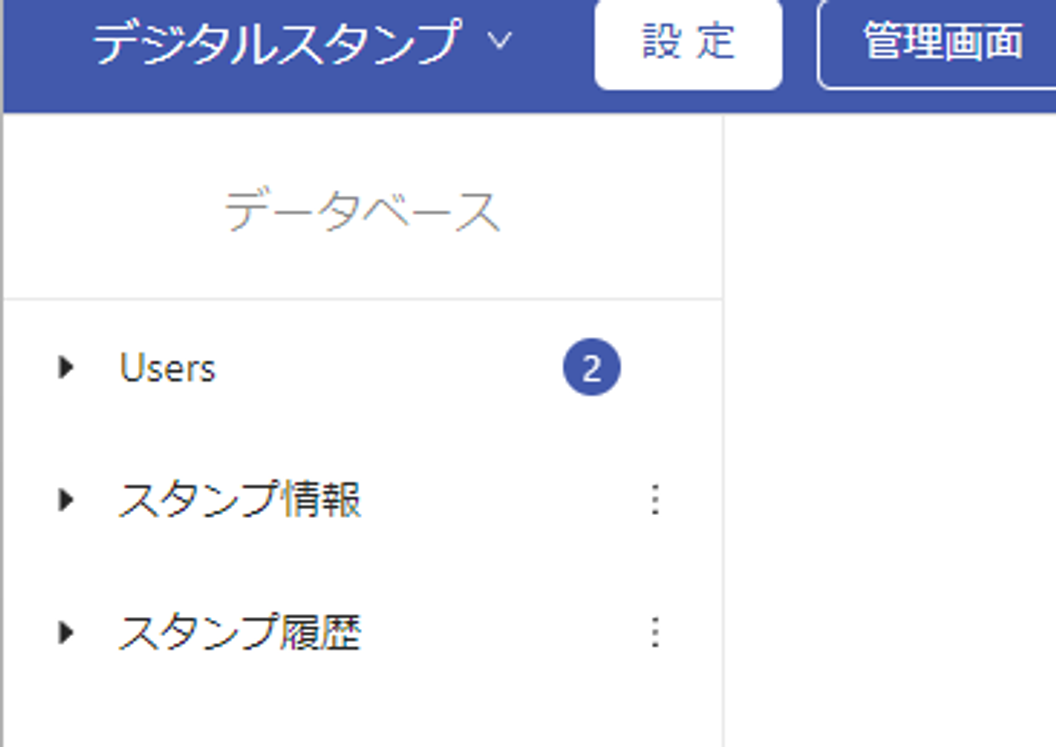
データベースのスタンプ情報テーブルに情報を入力していきます。
スタンプ画像はお好みな画像をアップデートしてください。
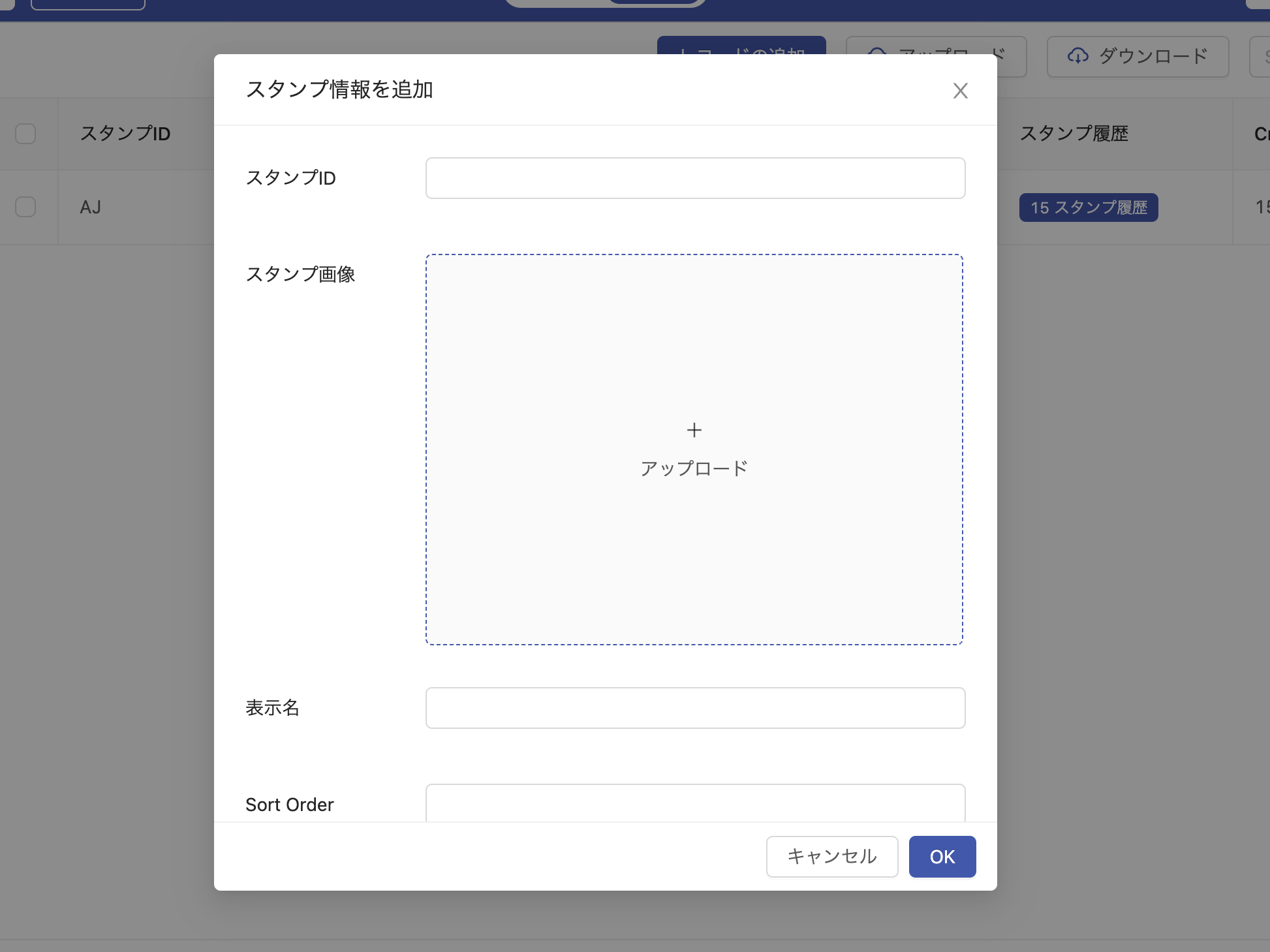
スタンプIDは、デジタルスタンプの裏面に記載がある2桁の英字をご記入ください。


③ スタンプ台帳を作成します。
キャンバスで、先ほど作成したスタンプエレメントを選択したまま、〔アクション〕>〔ページ移動〕>〔新規ページ〕で新しいページを作成してください。
アクションで外部リンクに飛ばすこともできますのですので、外部のシステムと連携させることも可能です。
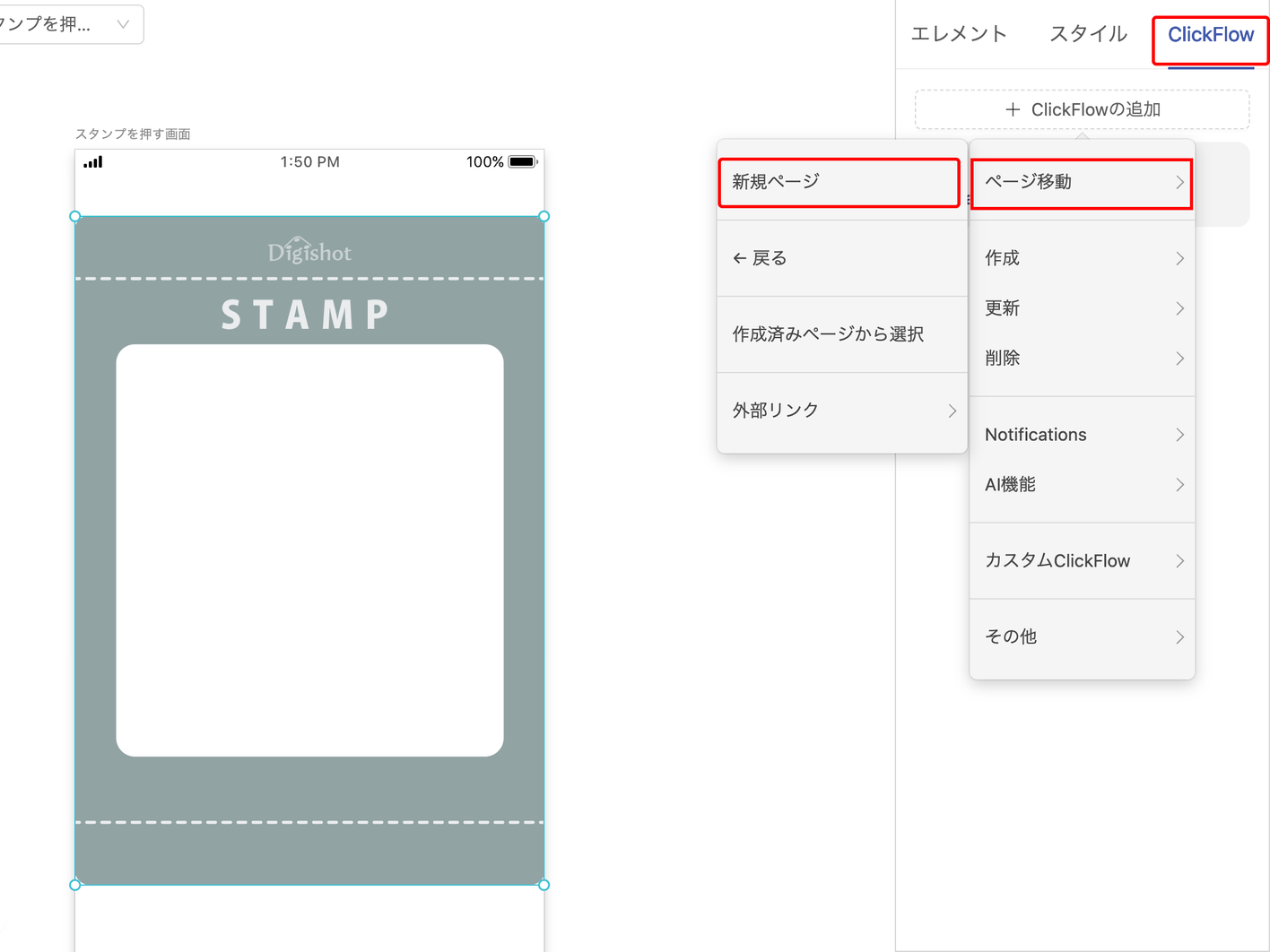
「スタンプを押す画面」とは別に、スタンプ台帳とするための新規ページを用意します。
用意した新規ページに、「スタンプカードエレメント」を配置してください。
(※スタンプカードエレメントは、画面内で伸縮させることが可能です。)
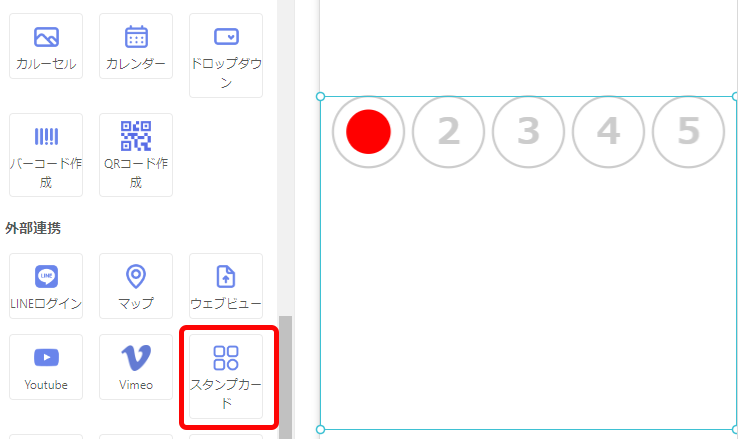
これでデジタルスタンプ機能の基本設定が完了となりました。
設定方法などご不明な点等は、以下のお問合せからご連絡いただけますようお願い致します。
最終更新日:2025/01/29